Узнать о состоянии программы, а именно получить информацию о том, сколько времени пользователь еще может работать, можно, дважды щелкнув на пиктограмме в области уведомлений.
User Control
User Control – это еще одна программа контроля действий пользователя, обладающая расширенными возможностями настройки и блокировки.
Частью функциональных возможностей User Control похожа на предыдущее приложение, тем более что они созданы одним разработчиком, однако у User Control есть некоторые уникальные функции.
Программа позволяет формировать список разрешенных и запрещенных программ – для этого предназначен раздел Programs (Программы). Здесь формируется список приложений, которые всегда разрешены для использования (Always Authorized) и всегда запрещены (Never Aithorized). В списке Time–Limited (Ограничены по времени) можно указать программы, которые ограничены для использования по времени. При этом указывается время, в которое такая программа разрешена к запуску.
Рис. 3.18. В специальном разделе ведется журнал работы
Раздел Window Title (Название окна) позволяет настроить разрешенные и запрещенные приложения определенного типа (рис. 3.19). Например, здесь можно задать запрет на запуск установки приложений, запретив к появлению окна Install (Установить) или Setup (Установка).
Расширенные параметры блокировки различных настроек операционной системы доступны в разделе System: Start/Explorer (Система: Старт/Explorer). User Control позволяет установить запрет на изменение состава Главного меню, Панели управления, свойств Панели задач, запретить установку принтеров, обновление операционной системы, отображение контекстного меню Панели задач и др. Такие запреты используют, когда за компьютером работает ребенок или неопытный пользователь. В программе существует еще два похожих раздела – System: Network (Система: Сеть) позволяет заблокировать изменения различных сетевых настроек, а раздел System: IE Explorer (Система: IE Explorer) блокирует настройки и параметры работы браузера Internet Explorer. Запрет появления некоторых элементов интерфейса Windows можно установить в разделе Desktop Protection (Защита рабочего стола). Здесь можно запретить использование пунктов Удалить, Переименовать, Копировать, Отправить контекстного меню и даже установить фиксированный фоновый рисунок Рабочего стола, запретив их изменение.
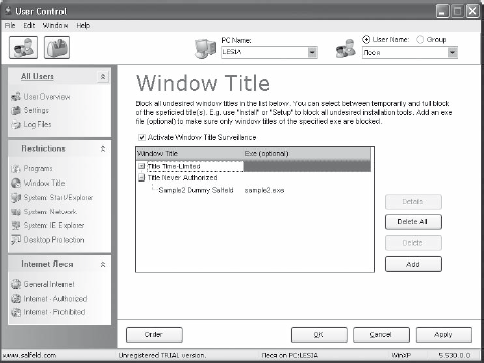
Рис. 3.19. Программа умеет блокировать запуск модулей установки
Параметры доступа к Интернету в этой программе такие же, как и в Child Control, – для них предназначен раздел Internet (Интернет).
В заключение следует отметить, что подобные программы требуют внимательности при настройке, так как в результате неправильных действий можно вообще запретить пользование Интернетом.
Блокировка компьютера и его настроек
Пользование ребенка компьютером всегда означает проблемы для родителей. Как бы высоко компьютер ни стоял, рано или поздно юный исследователь дотянется до него и захочет нажать пару кнопок. Результатом этого может быть потеря данных или даже необходимость переустанавливать операционную систему. Уберечь себя от подобных опасностей можно, воспользовавшись специальными программами–блокировщиками.
BabyShield
Эта программа предназначена для блокировки компьютера. По умолчанию блокировка осуществляется нажатием определенной комбинации клавиш, что позволяет мгновенно переводить компьютер в заблокированный режим. Вызов программы осуществляется нажатием комбинации клавиш Ctrl+Alt+S. Появится окно программы, занимающее весь экран. При желании BabyShield можно настроить так, чтобы на заблокированном компьютере демонстрировались изображения и анимация, в том числе созданные самостоятельно, что позволит на время завладеть вниманием маленького пользователя.
Снять окно блокировки можно только вводом кода из шести символов. Они отображаются на экране, и пользователю нужно только повторить их. Символы нужно вводить с учетом регистра. В случае ошибки программа будет генерировать новые символы до тех пор, пока пользователь не введет их правильно (рис. 3.20).
Учитывая, что ребенок растет и, соответственно, умнеет, в программе предусмотрена возможность настройки вариантов блокировки, вплоть до самых сложных.
MySecretFolder
Пользуясь компьютером, ребенок может случайно удалить или изменить нужные файлы и папки. Программа MySecretFolder поможет скрыть и заблокировать доступ в определенные пользователем папки.
После запуска программы предлагается ввести мастер–пароль, с помощью которого можно будет снять блокировку (рис. 3.21).
Далее в окне программы устанавливается ограничение на выбранные папки. Сюда следует отнести папки с документами, программами и установленной операционной системой. Для каждой папки указывается уровень защиты – папку можно скрыть или закрыть доступ к ней паролем. После выбора всех необходимых параметров нажмите кнопку Protect (Защитить).
Рис. 3.20. Вид окна программы до ввода пароля
Рис. 3.21. Программа с помощью пароля позволяет ограничить доступ к заданным папкам
Открыть доступ к папке можно, запустив программу, введя мастер–пароль и нажав кнопку Unprotect (Снять защиту).
ChildLock
Если ребенок упорно пытается экспериментировать с компьютерными настройками, можно установить дополнительно программу – ChildLock. Ее основное назначение – полностью защитить любые системные настройки (монитора, принтера, модема, сети).
После запуска программа предлагает установить для каждого пользователя, зарегистрированного в операционной системе, доступное время для работы за компьютером. Для этого нужно перейти в раздел Log on (Журнал включен) и установить разрешенные часы работы. Общие параметры задаются в разделе Options (Параметры). Среди них – текст сообщения о том, что скоро работа компьютера будет заблокирована, время, которое пройдет от появления текстового сообщения до прекращения работы компьютера, пароль доступа к программе, а также действие, которое будет выполнено по истечении определенного для работы времени (смена пользователя или выключение).
4. Компьютер и беременность
Компьютер стал неотъемлемой частью интерьера современной квартиры, однако до сих пор звучат заявления о его вредном влиянии на человека, в особенности на беременных женщин и, соответственно, на будущего ребенка.
Единого мнения на этот счет у врачей пока нет. Это объясняется несколькими факторами. Компьютерная эпоха продолжается чуть больше двух десятилетий– такого срока наблюдений недостаточно для серьезных медицинских выводов. Современные компьютеры сильно отличаются от тех, которые были 10–15 лет назад, в первую очередь по оказываемому на людей влиянию.
Достоверных данных о том, что компьютер увеличивает угрозу выкидыша или повышает частоту развития пороков плода, нет. Большинство современных мониторов не являются источником радиоактивного, ионизирующего излучения. Современный монитор – это источник электромагнитных и электростатических полей, о чем уже говорилось выше. Такое влияние нельзя назвать положительным. Однако электромагнитное излучение не приводит к повреждению генетического аппарата и мутациям в человеческих клетках, во всяком случае, на сегодняшний день такого влияния не обнаружено. Излучение такого типа присутствует не только в компьютере, оно есть во всех электрических приборах; например, в современном телевизоре уровень такого излучения гораздо выше. Есть и другая домашняя техника – микроволновые печи, холодильники, видеомагнитофоны, которые также могут давать гораздо более мощное электромагнитное излучение, чем компьютер.